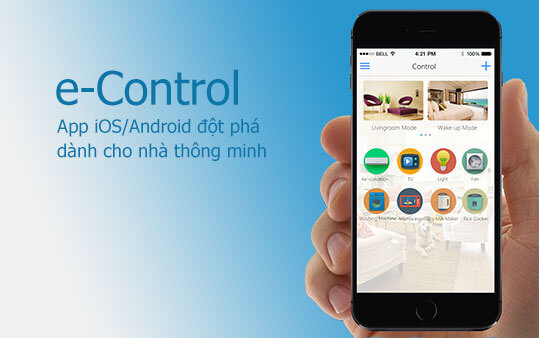
בית חכם הוא דבר אשר הולך ותופס תאוצה, ולא מדובר רק על הדלקה של מכשיר כזה או אחר אלא על שליטה ובקרה מלאים על תהליכים וכן על חיווים בזמן אמת.
אחד הרכיבים הנפוצים ביותר בשימוש בבתים חכמים הוא ה Broadlink (ברודלינק) ולמי שלא מכיר, מדובר ברכיב אשר מאפשר דרך הרשת (באמצעות אפליקציה) לשלוט במכשירים באמצעות אותות IR או RF.
כאשר אנו משתמשים ב Broadlink כמכשיר בודד ניתן לנהל אותו דרך האפליקציה שמגיעה אתו ודרכה ניתן "ללמד" את הרכיב קודים וגם לשדר אותם על מנת לשלוט במכשירים השונים. אך מה קורה אם ברצוננו לשלב את המכשיר כחלק מסדרת תהליכים או אוטומציה? לשם כך נדרש שימוש במערכת אשר תנהל את העבודה מולו, כמו למשל Home-Assistant. על מנת להשתמש במערכות כאלה יש צורך ללמדן מחדש את הקודים השונים, תהליך שלפעמים מצריך הבנה מעמיקה או שהתהליך עצמו קצת מסורבל.
במדריך זה אסביר אודות תוכנה קטנה שכתבתי בשם "Broadlink Manager" אשר באה להקל על תהליך העברת הקודים השונים מהאפליקציה למערכות כמו Home-Assistant או ללמוד ולשמור קודים חדשים.
על מנת להשתמש בתוכנה יש תחילה להוריד את ההתקנה שלה מכאן
כעת, פתחו את התוכנה, והמסך שתראו יראה כך:

על מנת לסרוק את הרשת ולהתחבר למכשיר הברודלינק שכבר קיים אצלכם, יש ללחוץ עך "Scan" בתפריט העליון.
במידה והתוכנה זיהתה את המכשיר היא תציג את הפרטים שלו, כפי שניתן לראות במסך הבא:

כעת נוכל להכניס את המכשיר למצב למידה, על ידי לחיצה על "Learn New Command" ואז לבחור האם ברצוננו ללמוד קוד IR או RF:

וכעת נוכל לראות כי המכשיר נמצא במצב למידה (בתמונה הבאה ניתן לראות בשורה הכחולה כי המכשיר ממתין לשידור של אות IR):
 כאשר נשדר קוד מהשלט, המכשיר יקלוט אותו ויקפיץ חלונית בה נתבקש לתת שם לפקודה:
כאשר נשדר קוד מהשלט, המכשיר יקלוט אותו ויקפיץ חלונית בה נתבקש לתת שם לפקודה:
 בתמונה, ניתן לראות גם את הקוד אשר נקלט על ידי המכשיר בשתי שיטות שונות. האחת בקוד Hex והשניה כמחרוזת Base64 (שהיא המחרוזת שאנו זקוקים לה).
בתמונה, ניתן לראות גם את הקוד אשר נקלט על ידי המכשיר בשתי שיטות שונות. האחת בקוד Hex והשניה כמחרוזת Base64 (שהיא המחרוזת שאנו זקוקים לה).
ברגע שנכתוב את השם ונלחץ על OK, הקוד יצטרף לרשימת הקודים שנלמדו:
 במידה וישנם קודים נוספים אותם תרצו ללמד, יש לחזור על פעולות הלימוד מחדש עבור כל קוד כזה. ולאחר שסיימתם את תהליך הלימוד, יש ללחוץ על Save הנמצא מימין לרשימת הרודים וזאת על מנת לשמור את הקודים שנלמדו לקובץ בשם Commands (אותם תוכלו לקחת ולהשתמש במערכות כמו Home-Assistant).
במידה וישנם קודים נוספים אותם תרצו ללמד, יש לחזור על פעולות הלימוד מחדש עבור כל קוד כזה. ולאחר שסיימתם את תהליך הלימוד, יש ללחוץ על Save הנמצא מימין לרשימת הרודים וזאת על מנת לשמור את הקודים שנלמדו לקובץ בשם Commands (אותם תוכלו לקחת ולהשתמש במערכות כמו Home-Assistant).
קובץ ה Commands נמצא בנתיב הבא: C:\Users\[UserName]\AppData\Roaming\Broadlink. הקובץ נראה כך:
 כאשר:
כאשר:
- Key – מציין את שם הפקודה לזיהוי קל.
- Base64 הוא הקוד אותו תצטרכו עבור מערכות הבית החכם השונות.
בהצלחה,

אני מקבל הודעה שתוכנה אינה תומכת במערכת ההפעלה שלי, יש מה לעשות?
התסכים לשתף את הקוד שכתבת?
תודה מראש!
יאיר,
התוכנה כתובה בגרסאת Dot.Net שלמיטב ידיעתי אינה נתמכת בחלונות 7 ולכן הגבלתי את ההתקנה.
אני מקווה שבימים הקרובים אוכל לבדוק את זה ואם עובד אשחרר את ההגבלה.
לגבי שיתוף הקוד, כרגע אני עדיין לא רוצה לשתף היות ויש קצת באגים.
כל הכבוד!
אצלי הוא מוצא רק התקן אחד מתוך כל הברודלינקים שמחוברים לרשת.
(כשאני מנתק את מה שהוא מוצא, הוא מוצא אחד אחר, אבל שוב רק אחד)
נכון לעכשיו התוכנה תומכת במכשיר אחד (הראשון שתמצא ברשת) והסיבה לכך שהיא משמשת בעיקר ללמידת קודים מהברודלינק.
אני עובד כרגע על גרסה שתאפשר למצוא את כלל המכשירים ברשת ולאפשר בחירה.
אוקיי. תודה.
כרגע אני צריך לעבור בכל הבית לנתק את שאר המכשירים אם אני רוצה להשתמש בהתקן שליד המחשב.
היי תומר
אני רואה שהגירסא עדיין לא עובדת על חלונות 7, יש חדש בנוגע לתמיכה במערכת הפעלה זו?
אחלה אתר יש לך.
תודה
ערן.
תודה רבה ערן,
יש התקנה חדשה שתומכת בחלונות 7 בקישור הבא:
https://sourceforge.net/projects/broadlink-manager/files/Windows%207/
היי אשמח לדעת האם זה עדיין פעיל ?
תודה רונן
עברתי לגרסאת Docker